Tervetuloa kirjoittajien (tai kaikkien paljon muistiinpanoja tekevien) muistiinpanojen kirjoittamisen sarjan osaan 2. Kolme viestiä tarkastellaan tapoja tehdä muistiinpanoja paperille, iPhonelle tai Macille ja kerätä verkosta ja yhdistää ne kaikki (valinnaisesti) Evernoteen helpon selaamisen ja haun saavuttamiseksi. Teoriassa voit tehdä kaiken tämän vain käynnistämällä Evernoten, mutta tämä sovellus on melko kauhea muistiinpanojen tallentamisessa.
Osa 1 käsitteli paperimuistiinpanoja. Tässä osassa on kyse nopeiden tekstimuistiinpanojen nappaamisesta iPhonessa ja Macissa ja sen jälkeen Hazelin avulla niiden lähettämisestä Evernotelle. Pidä hauskaa!
Ota luonnoksilla
Tämä osa voi olla niin monimutkainen tai yksinkertainen kuin haluat. Käytän luonnoksia iPhonessa ja iPadissa muistiinpanojen tekemiseen ja niiden tallentamiseen yksittäisinä tekstitiedostoina Dropbox.
Luonnokset on sovellus, joka käynnistyy tekstinsyöttönäkymään ja jonka avulla voit lähettää tuloksena olevat sanat haluamaasi sovellukseen tai palveluun. Se on suorastaan hämmästyttävää.
Katson sitten näitä tiedostoja Macin nvALTissa, muistiinpanosovelluksessa, joka synkronoidaan minkä tahansa kansion kanssa, joka on täynnä tekstitiedostoja, tai missä tahansa Dropbox-tietoisessa tekstieditorissa iOS: ssä.
Tässä käytän merkintämallia, joka vastaa paperimuistiinpanoissa käyttämääni. Tässä se on:
@idea
@merkki
@dialog
@paikka
@storyidea
@otsikko
@tehdä
@(Tarina)
Se on melkein sama kuin paperiversio. Minulla on kenttä otsikkoideoille ja erotan säännölliset ideat ja ideat kokonaan uusiin tarinoihin. Jätän myös X: n väliin korjata tunniste @todo -tagin hyväksi yhdistettynä erityiseen tunnisteeseen jokaiselle tarinalle, jota käsittelen. Tämä helpottaa tulosten suodattamista nvALTissa.
Syy siihen, miksi merkitsen muistiinpanoni sisään, on se, että nvALT hakee välittömästi kaikista tiedostoistasi, joten vain kirjoittamalla "@dialog", se näyttää minulle luettelon kaikista valintaikkunoiden katkelmista tai valitsemistani tunnisteista:

Seuraavaksi tuomme nämä tiedostot Evernoteen. Käytämme tähän erinomaista Pähkinänruskea automaatiosovellus, joka tarkkailee Macin kansioita ja tekee sitten asioita sisällä oleville tiedostoille valitsemiesi ehtojen perusteella. Tässä tapauksessa kriteerit ovat, onko tekstimuistiinpanossa jokin tunniste tai ei, ja toimenpide on lisätä tämä muistiinpano StoryBook -muistikirjaasi Evernotessa.
Aiemmissa inkarnaatioissa minulla oli erillinen sääntö jokaiselle tunnisteelle - @idea, @hahmo jne. Nämä säännöt lisäisivät sitten saman nimisen Evernote -tunnisteen saapuvaan muistiinpanoon. Tämä oli OK, mutta vastasi vain ensimmäistä tunnistetta, jota pidin rajoittavana. Joten tässä versiossa en vaivaudu Evernote -tagien kanssa ollenkaan - sen sijaan luotan tiedostojen @merkkien etsimiseen.
Ota ensin Hazel. Kerro sitten sen suorittavan säännöt nvALT -kansiossasi tai missä tahansa, missä säilytät muistiinpanojasi (kannattaa luoda toinen kansio testattavaksi, ennen kuin osoitat sen arvokkaaseen live -muistiinpanokansioon).
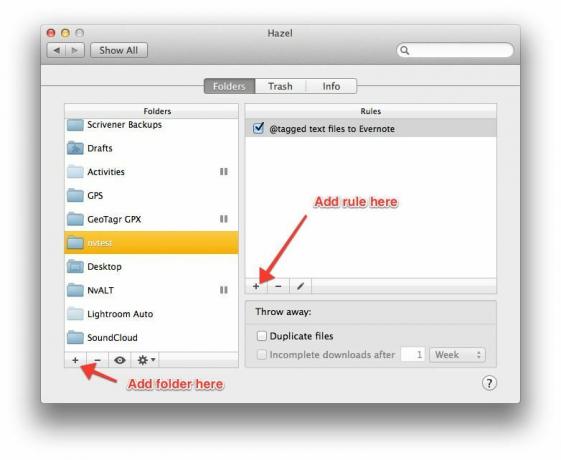
Sitten luomme säännön:

Nimeä sääntö ja valitse sitten yläosasta Sisällys pudotusvalikossa ja sitten sisältää ottelun vieressä olevassa uudessa avattavassa valikossa. Tällöin taulukko avautuu joukolla tunnuksia. Vedä Mukautettu merkki ylhäällä olevaan tekstikenttään ja muokkaa sitten napsauttamalla sitä.

Anna sille nimi (käytin "tagia"), kirjoita @ -merkki ja vedä sitten abc merkki sen vieressä. Tämä sääntö vastaa nyt merkkijonoja, joiden edessä on @ -merkki. Toisin sanoen se vastaa tiedostoja, jotka sisältävät tunnisteita. Miksi? Joten jos pidät muita merkitsemättömiä muistiinpanoja nvALT-laitteessasi, Hazel ohittaa ne, eikä niitä tuoda Evernoteen, mikä on seuraava vaihe.
Käytämme Applescriptiä tuodaksesi vastaavat tiedostot Evernoteen. Kopioi tämä koodi:
kerro sovelluksen tunnus "com.evernote. Evernote "aktivoi luo muistiinpano tiedostosta theFile notebook {" Notebook "} tagit {" tag 1 "," tag 2 "," tag 3 "} kerro lopuksiVarmista, että tunnisteita koskeva kolmas rivi on kaikki yhdellä rivillä. Valitse sitten Hazelissa Suorita Applescript toiminto, valitse upotettu käsikirjoitus vaihtoehto ja napsauta sitten Muokkaa komentosarjaa. Liitä koodi sinne ja muuta ”Muistikirja” sen Evernote -muistikirjan nimeksi, jota haluat käyttää, sekä kaikki tagit, jotka haluat tuloksena olevan muistiinpanon olevan.

Esimerkissä lisäsin tunnisteet "Satukirja" ja "NV", jotta voin seurata tällä menetelmällä tuotuja tiedostoja. Jos et halua tunnisteita, poista komentosarjan osa. Näet myös, että olen lisännyt bonustoiminnon asettaakseni Mavericks -tunnisteen samaan arvoon kuin yläosassa oleva tunniste. Toisin sanoen, jos Hazel vastaa "@idea" ensimmäisessä osassa, se lisää nyt "@idea" Mavericks Finder -tunnisteeksi. Siitä voi olla sinulle hyötyä tai ei.
Testaa tämä sääntö asettamalla se toimimaan tyhjässä kansiossa ja kopioimalla (⌥-vedä) yksi muistiinpanotiedostoista sinne. Jos se toimii, liitä se live -muistiinpanokansioosi yhdellä tärkeällä muutoksella. Joten Hazel ei toimi samoilla tiedostoilla yhä uudelleen, haluat kertoa sille, että se vastaa vain tiedostoja, joita se ei ole aiemmin vastannut. Tavallinen tapa tehdä tämä on tässä, viimeisen säännöni kuvassa:

Hazel vastaa nyt vain lisättyjä tiedostoja jälkeen se vastasi viimeksi yhtä.
Synkronoidaan päivitykset
Mitä? Eikö se riitä sinulle? Haluatko muokata tekstimuistiinpanojasi ja saada muutokset näkymään Evernotessa? Varma! Se mitä tarvitset on tämä käsikirjoitus Gabe Anzelinilta, joka seuraa nvALT -kansiosi muutoksia ja synkronoi ne Evernote -muistiinpanoihisi. Sinun on avattava se Macin Applescript Editor -sovelluksessa, muutettava sitten komentosarjan yläreunassa olevaa riviä kertomaan sille nvALT -kansion sijainti ja vaihdettava "nimi" lyhyeksi käyttäjätunnukseksesi:
# mukautusmuuttujat # aseta _nvalt_path -asetukseksi "/Käyttäjät/nimi/Dropbox/Merkintätiedot" aseta _last_run_files arvoksi "/Käyttäjät/nimi/Dropbox/.nvalt_to_evernote_last_run_at" # # älä muokkaa mitään alla. Sitten sinun pitäisi löytää tapa suorittaa tämä komentosarja säännöllisesti. Voit saada Hazelin suorittamaan sen joka kerta, kun kansio päivitetään, tai voit käyttää sovellusta, kuten CronniX ajaa sitä esimerkiksi kerran tunnissa. Omani näyttää tältä:

Se siitä. En ole käsikirjoitus- tai koodausasiantuntija, joten en voi tarjota paljon apua, jos asiat eivät suju, mutta nämä hakkerit ovat toimineet minulle toistaiseksi hyvin. Onnea!
Saatat pitää myös tämän sarjan osasta paperimuistiinpanojen merkitseminen ja syöttäminen Evernoteen, ja osa 3, joka näyttää kuinka imeä nopeasti verkkotutkimuksesi Evernoteen IFTTT: n ja Pinboardin avulla (tulossa pian).

![Etsitkö kunto -ratkaisua? Nappaa urheilubändi Apple Watchiisi [Watch Store]](/f/1d1fa2ed423d095005d535b1e13d20da.jpg?width=81&height=81)